火狐瀏覽器打開(kāi)任務(wù)管理器的方法
時(shí)間:2023-06-26 17:45:12作者:極光下載站人氣:57
火狐瀏覽器是很多小伙伴都在使用的一款便捷瀏覽器,在這款瀏覽器中,我們不僅可以得到快速打開(kāi)網(wǎng)址的體驗(yàn),還能在瀏覽器中安裝各類(lèi)插件來(lái)擴(kuò)展瀏覽器的功能。在使用火狐瀏覽器的過(guò)程中,如果我們想要快速的了解該瀏覽器中當(dāng)前運(yùn)行的所有進(jìn)程,我們可以先打開(kāi)“三”圖標(biāo),然后在下拉列表中打開(kāi)更多工具選項(xiàng),最后在更多工具頁(yè)面中再點(diǎn)擊打開(kāi)任務(wù)管理器選項(xiàng)即可。有的小伙伴可能不清楚具體的操作方法,接下來(lái)小編就來(lái)和大家分享一下火狐瀏覽器打開(kāi)任務(wù)管理器的方法。
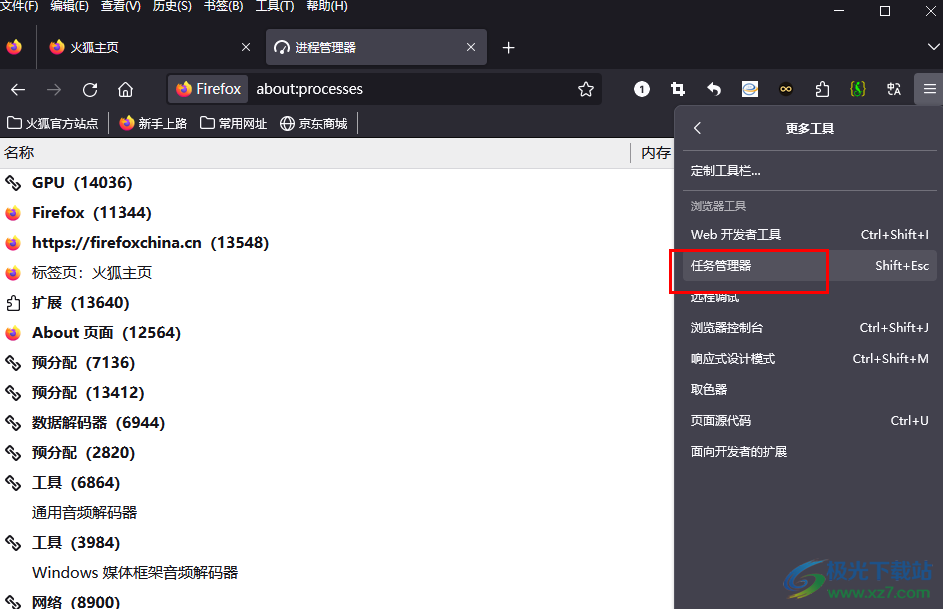
方法步驟
1、第一步,我們先打開(kāi)電腦中的火狐瀏覽器,然后在瀏覽器頁(yè)面右上角點(diǎn)擊打開(kāi)“三”圖標(biāo)
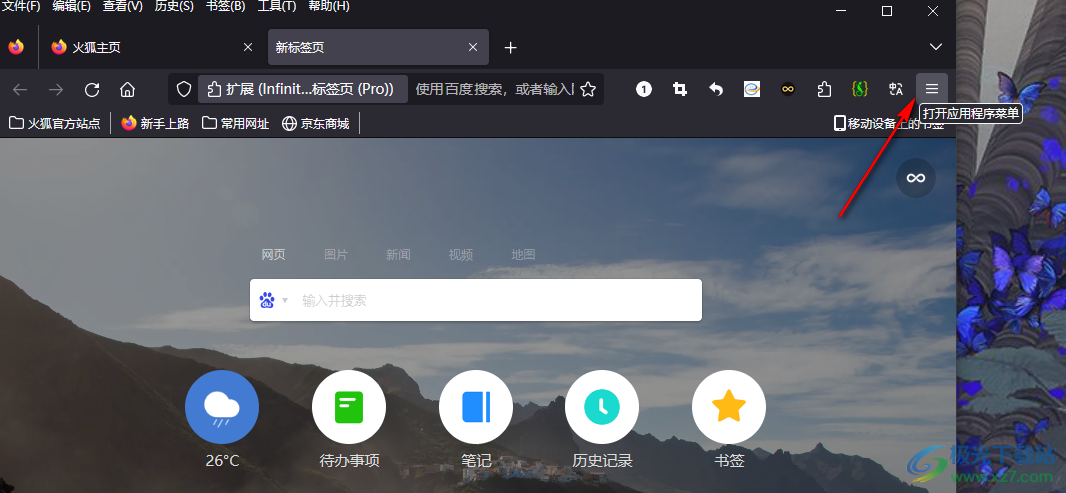
2、第二步,打開(kāi)“三”圖標(biāo)之后,我們?cè)谙吕斜碇悬c(diǎn)擊打開(kāi)“更多工具”選項(xiàng)
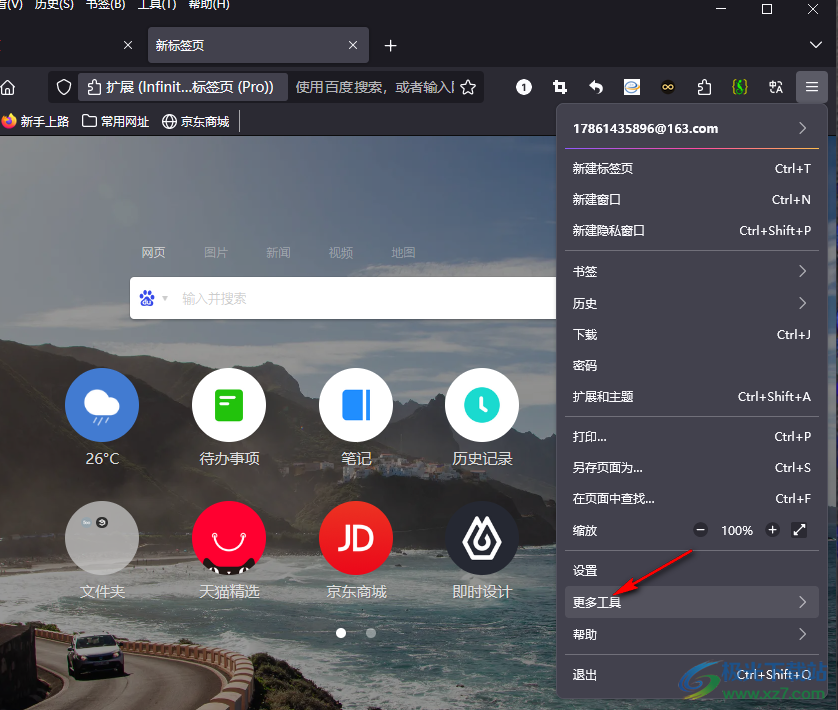
3、第三步,打開(kāi)“更多工具”選項(xiàng)之后,我們?cè)诟喙ぞ唔?yè)面中就能看到“任務(wù)管理器”選項(xiàng)了,點(diǎn)擊打開(kāi)該選項(xiàng)

4、第四步,打開(kāi)任務(wù)管理器之后,我們就可以直接看到當(dāng)前火狐瀏覽器中的所有進(jìn)程了
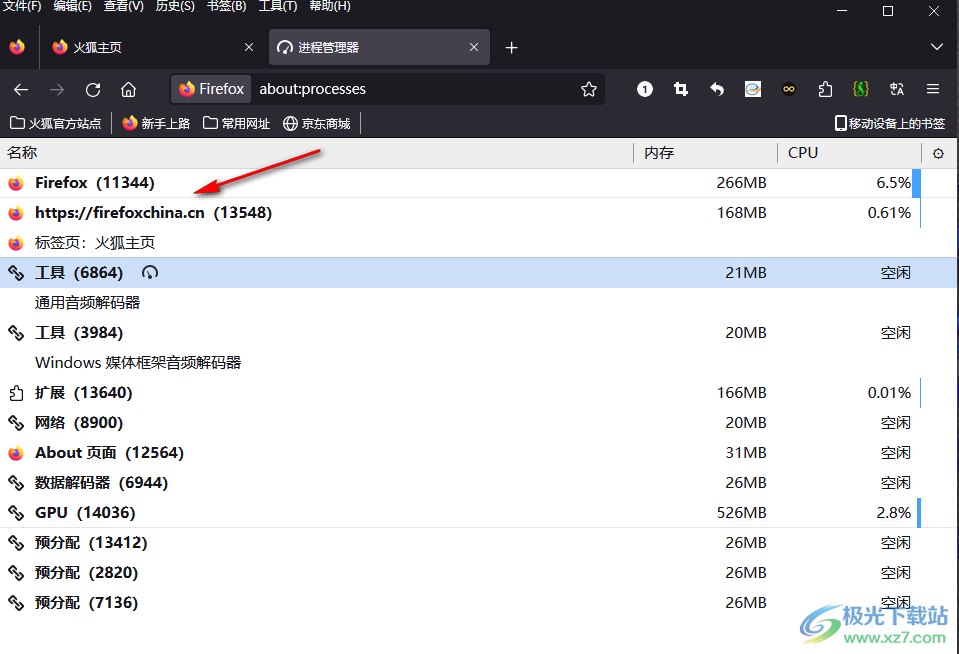
5、第五步,在火狐瀏覽器中,我們還可以使用快捷鍵“shift+ESC”來(lái)打開(kāi)任務(wù)管理器
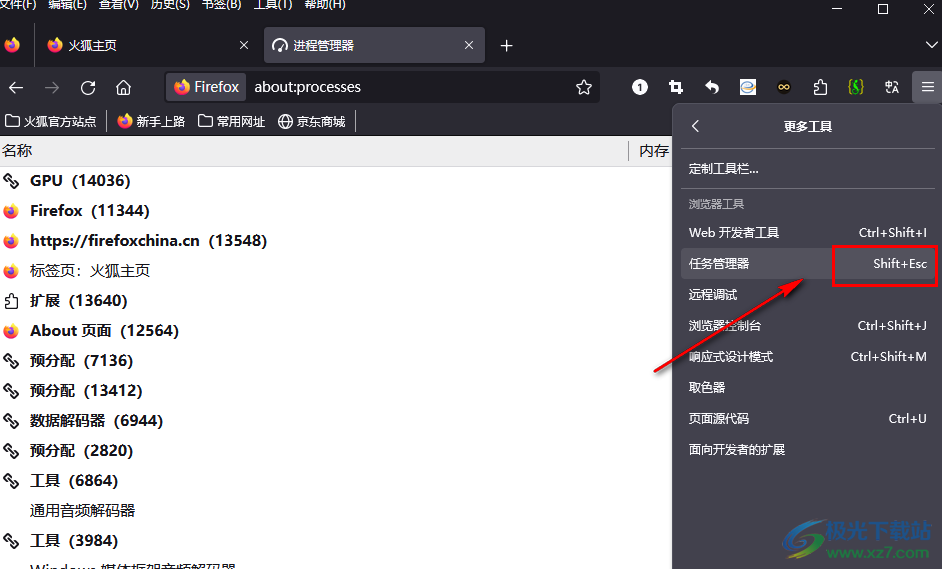
以上就是小編整理總結(jié)出的關(guān)于火狐瀏覽器打開(kāi)任務(wù)管理器的方法,我們?cè)诨鸷鼮g覽器中打開(kāi)“三”圖標(biāo),再打開(kāi)“更多工具”選項(xiàng),最后在更多工具頁(yè)面中就可以看到任務(wù)管理器選項(xiàng)了,點(diǎn)擊打開(kāi)該選項(xiàng)即可,感興趣的小伙伴快去試試吧。

大小:63.6 MB版本:v131.0.3環(huán)境:WinAll, WinXP, Win7, Win10
- 進(jìn)入下載
相關(guān)推薦
相關(guān)下載
熱門(mén)閱覽
- 1百度網(wǎng)盤(pán)分享密碼暴力破解方法,怎么破解百度網(wǎng)盤(pán)加密鏈接
- 2keyshot6破解安裝步驟-keyshot6破解安裝教程
- 3apktool手機(jī)版使用教程-apktool使用方法
- 4mac版steam怎么設(shè)置中文 steam mac版設(shè)置中文教程
- 5抖音推薦怎么設(shè)置頁(yè)面?抖音推薦界面重新設(shè)置教程
- 6電腦怎么開(kāi)啟VT 如何開(kāi)啟VT的詳細(xì)教程!
- 7掌上英雄聯(lián)盟怎么注銷(xiāo)賬號(hào)?掌上英雄聯(lián)盟怎么退出登錄
- 8rar文件怎么打開(kāi)?如何打開(kāi)rar格式文件
- 9掌上wegame怎么查別人戰(zhàn)績(jī)?掌上wegame怎么看別人英雄聯(lián)盟戰(zhàn)績(jī)
- 10qq郵箱格式怎么寫(xiě)?qq郵箱格式是什么樣的以及注冊(cè)英文郵箱的方法
- 11怎么安裝會(huì)聲會(huì)影x7?會(huì)聲會(huì)影x7安裝教程
- 12Word文檔中輕松實(shí)現(xiàn)兩行對(duì)齊?word文檔兩行文字怎么對(duì)齊?
最新排行
- 1騰訊視頻電腦版用手機(jī)號(hào)登錄的方法教程
- 2dev c++設(shè)置語(yǔ)法高亮的教程
- 3淘寶微信支付在哪里
- 4WPS PPT將圖片一次性插入到不同幻燈片中的方法
- 5微信自動(dòng)扣費(fèi)業(yè)務(wù)在哪里關(guān)閉
- 6微信實(shí)名認(rèn)證在哪里改
- 7微信支付密碼在哪里修改
- 8黑神話悟空配置要求
- 9網(wǎng)易云音樂(lè)教師節(jié)活動(dòng)一年免會(huì)員2024
- 10淘寶怎么用微信支付
- 11百度網(wǎng)盤(pán)分享密碼暴力破解方法,怎么破解百度網(wǎng)盤(pán)加密鏈接
- 12赤兔圖片轉(zhuǎn)換器將圖片旋轉(zhuǎn)270度方法
網(wǎng)友評(píng)論